Bagaimana cara menghitung jumlah nilai yang dipisahkan koma / tanda hubung dalam sel di Excel?
Misalnya Anda memiliki sel yang berisi banyak koma di Excel, bagaimana Anda bisa dengan mudah menghitung jumlah total semua koma di sel ini? Artikel ini memberikan dua metode untuk menyelesaikannya dengan cepat!
- Hitung jumlah koma / tanda hubung dalam sel dengan rumus
- Hitung jumlah koma / tanda hubung dalam sel dengan rumus Kutools for Excel
Hitung jumlah koma / tanda hubung dalam sel dengan rumus
Metode ini akan memperkenalkan rumus untuk menghitung jumlah total semua koma atau tanda pisah dengan cepat dalam satu sel di Excel. Harap lakukan sebagai berikut:
Pilih sel yang akan Anda tempatkan hasil penghitungannya, ketikkan rumusnya = LEN (A2) -LEN (SUBSTITUTE (A2, ",", "")) (A2 adalah sel tempat Anda akan menghitung koma) ke dalamnya, lalu seret Tuas IsiOtomatis sel ini ke kisaran yang Anda butuhkan. Lihat tangkapan layar:

Catatan: Untuk menghitung jumlah tanda hubung, harap ganti koma dengan tanda hubung pada rumus sebagai = LEN (A2) -LEN (SUBSTITUTE (A2, "-", "")).
Hitung jumlah koma / tanda hubung dalam sel dengan rumus Kutools for Excel
Terkadang, Anda mungkin tidak dapat mengingat rumus dengan tepat. Di sini kami merekomendasikan Hitung kali sebuah kata muncul rumus Kutools for Excel, yang dapat membantu Anda dengan cepat menghitung karakter atau kata dalam sel dengan mudah. Harap lakukan sebagai berikut:
Kutools untuk Excel - Dilengkapi dengan lebih dari 300 alat penting untuk Excel. Nikmati uji coba GRATIS 30 hari berfitur lengkap tanpa memerlukan kartu kredit! Unduh sekarang!
1. Pilih sel kosong tempat Anda akan memasukkan hasil penghitungan, dan klik Kutools > Pembantu Formula > Statistik > Hitung jumlah kata.
2. Dalam kotak dialog Pembantu Formula pembuka, tentukan sel tempat Anda akan menghitung koma / tanda hubung di Teks kotak, ketik , or - ke dalam Word kotak, dan klik OK tombol. Lihat tangkapan layar:

Dan kemudian jumlah total koma / tanda hubung di sel yang ditentukan telah dihitung dan dikembalikan ke sel yang dipilih. Jika perlu, seret Tuas IsiOtomatis sel ini ke kisaran yang Anda butuhkan. Lihat tangkapan layar:

Note: Ini Hitung kali sebuah kata muncul rumus juga dapat menghitung karakter atau kata tertentu dalam suatu rentang. Lihat screenshot di bawah ini:

Kutools untuk Excel - Tingkatkan Excel dengan lebih dari 300 alat penting. Nikmati uji coba GRATIS 30 hari berfitur lengkap tanpa memerlukan kartu kredit! Get It Now
Demo: Hitung jumlah koma / tanda hubung dalam sel / rentang
Pilih dan hitung sel jika mengandung teks tertentu di Excel
Kutools untuk Excel Pilih Sel SpecifiC Fitur dapat membantu kita dengan cepat memilih semua sel yang berisi, dimulai dengan, diakhiri dengan, atau sama dengan string teks tertentu dalam rentang yang ditentukan. Secara bersamaan, kotak dialog akan keluar dan menunjukkan kepada kita berapa banyak sel yang telah dipilih.
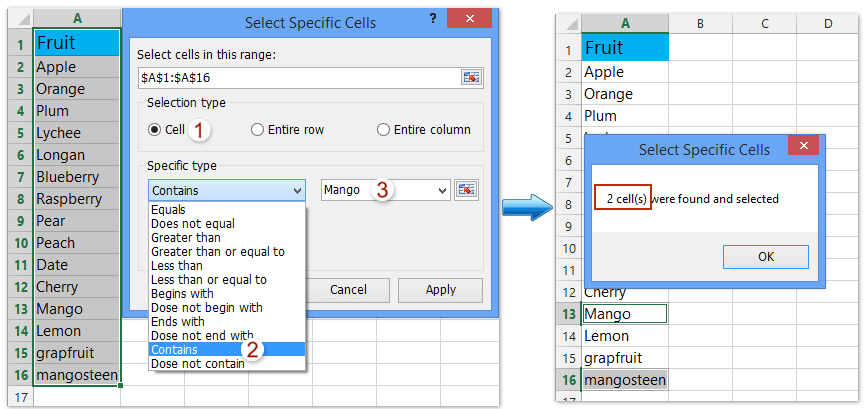
Artikel terkait:
Alat Produktivitas Kantor Terbaik
Tingkatkan Keterampilan Excel Anda dengan Kutools for Excel, dan Rasakan Efisiensi yang Belum Pernah Ada Sebelumnya. Kutools for Excel Menawarkan Lebih dari 300 Fitur Lanjutan untuk Meningkatkan Produktivitas dan Menghemat Waktu. Klik Di Sini untuk Mendapatkan Fitur yang Paling Anda Butuhkan...

Tab Office Membawa antarmuka Tab ke Office, dan Membuat Pekerjaan Anda Jauh Lebih Mudah
- Aktifkan pengeditan dan pembacaan tab di Word, Excel, PowerPoint, Publisher, Access, Visio, dan Project.
- Buka dan buat banyak dokumen di tab baru di jendela yang sama, bukan di jendela baru.
- Meningkatkan produktivitas Anda sebesar 50%, dan mengurangi ratusan klik mouse untuk Anda setiap hari!
